Chromeをメインのブラウザにしても快適に過ごせそうなこのごろ。先日の投稿で書いた「拡張機能を含むブラウザの設定を、他のPCのものと同期できる」かどうか調べてみた。結果、みごとに同期!これまた本当にすばらしい。
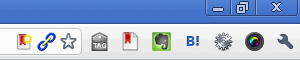
同期されたWin7上のChrome
同期元のMac上のChrome
Win7のChromeで同期設定をオンにしたら、Mac版にインストールした拡張機能が次々にインストールされていきます。ちょっと時間がかかりますが、そこは辛抱。一瞬「あれ?失敗?」と思うかもしれませんが大丈夫です。
試しにWinのほうでテーマを変えてみたら、Macのほうでもほとんどタイムラグなしに変わりました。すごい!
【同期したChromeのバージョン】
Mac: 7.0.517.13 dev
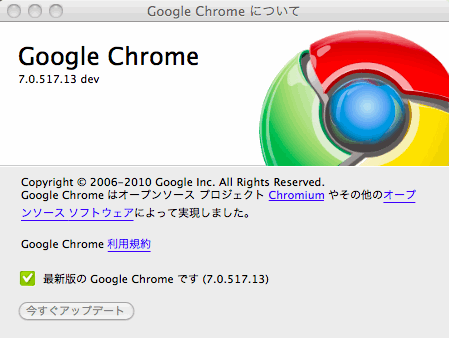
Win: 7.0.517.17 dev
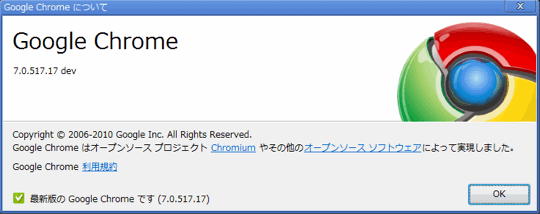
【同期の設定方法】
Mac:
「Chrome > 環境設定」から「個人設定」のタブで「設定の同期」をクリック。
ログイン画面が出てくるのでGoogleアカウントでログイン。
Win:
「オプション」から「個人設定」のタブで「設定の同期」をクリック。
ログイン画面が出てくるのでGoogleアカウントでログイン。
同期できる項目は以下のとおり:
- Apps
- 拡張機能
- 自動入力
- 設定
- ブックマーク
- テーマ
同期して欲しかったもので、されなかったもの:
- 拡張機能のアイコンの表示順
- 固定タブ
Chrome、いい感じです。
あとはDeliciousの拡張機能が充実すれば言うことなしです。
2010年9月26日に公開された記事です。
About the author

「明日のウェブ制作に役立つアイディア」をテーマにこのブログを書いています。アメリカの大学を卒業後、ボストン近郊のウェブ制作会社に勤務。帰国後、東京のウェブ制作会社に勤務した後、ウェブ担当者として日英バイリンガルのサイト運営に携わる。詳しくはこちら。
ウェブ制作・ディレクション、ビデオを含むコンテンツ制作のお手伝い、執筆・翻訳のご依頼など、お気軽にご相談ください。いずれも日本語と英語で対応可能です。まずは、Mastodon @rriver@vivaldi.net 、Twitter @rriver 、またはFacebook までご連絡ください。